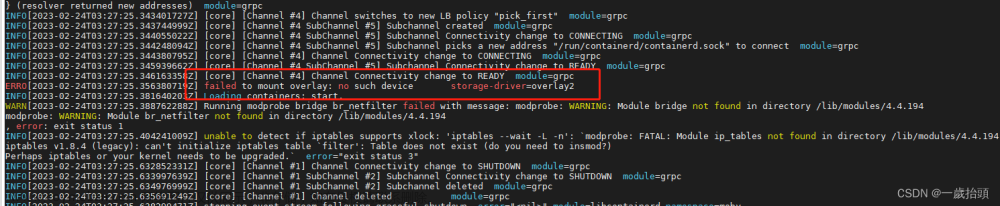简介:在 Ubuntu 上离线安装 Docker 需要事先在有网络连接的设备上下载 Docker 安装包及其依赖项,然后将这些文件传输到目标 Ubuntu 设备上进行安装。
历史攻略:
ubuntu卸载docker
centos7.6:安装docker
离线安装 Docker 的步骤:
1、在有网络连接的设备上下载 Docker 安装包及依赖项:首先,访问 Docker 官方文档,找到适用于您的 Ubuntu 版本的 Docker 安装包下载链接。例如,假设您要在 Ubuntu 20.04(Focal Fossa)上安装 Docker,您需要下载以下安装包:
docker-ce(Docker 社区版)
docker-ce-cli(Docker 命令行接口)
containerd.io(容器运行时)
在有网络连接的设备上,使用 wget 命令下载这些安装包:
wget https://download.docker.com/linux/ubuntu/dists/focal/pool/stable/amd64/containerd.io_1.4.12_amd64.deb
wget https://download.docker.com/linux/ubuntu/dists/focal/pool/stable/amd64/docker-ce-cli_20.10.12_amd64.deb
wget https://download.docker.com/linux/ubuntu/dists/focal/pool/stable/amd64/docker-ce_20.10.12_amd64.deb
注意:请根据您的 Ubuntu 版本和 Docker 版本替换上述链接。这里的版本可能已经过时,请查阅 Docker 官方文档以获取最新版本。
2、将下载的安装包传输到目标 Ubuntu 设备:可以使用 USB 存储设备、SCP、SFTP 等方法将安装包从有网络连接的设备传输到目标 Ubuntu 设备。
3、在目标 Ubuntu 设备上安装依赖项和 Docker:将传输到目标设备的安装包移动到一个单独的目录,然后在该目录中运行以下命令以安装:
sudo dpkg -i containerd.io_1.4.12_amd64.deb
sudo dpkg -i docker-ce-cli_20.10.12_amd64.deb
sudo dpkg -i docker-ce_20.10.12_amd64.deb
注意:请根据实际下载的文件名替换上述命令中的版本号。
4、启动并验证 Docker 安装:
启动 Docker 服务:
sudo systemctl start docker
设置 Docker 服务开机自启:
sudo systemctl enable docker
验证 Docker 是否安装成功:文章来源:https://www.toymoban.com/news/detail-595566.html
sudo docker --version
sudo docker run hello-world
如果 Docker 安装成功,您将看到 Docker 版本信息以及 “Hello from Docker!” 消息。文章来源地址https://www.toymoban.com/news/detail-595566.html
到了这里,关于Ubuntu:离线安装docker的文章就介绍完了。如果您还想了解更多内容,请在右上角搜索TOY模板网以前的文章或继续浏览下面的相关文章,希望大家以后多多支持TOY模板网!